如何使用ps把人物照片扶正?给大家介绍如何使用ps把人物照片扶正,一起来看看吧。
1.打开ps,将图片拖拽进ps软件打开。
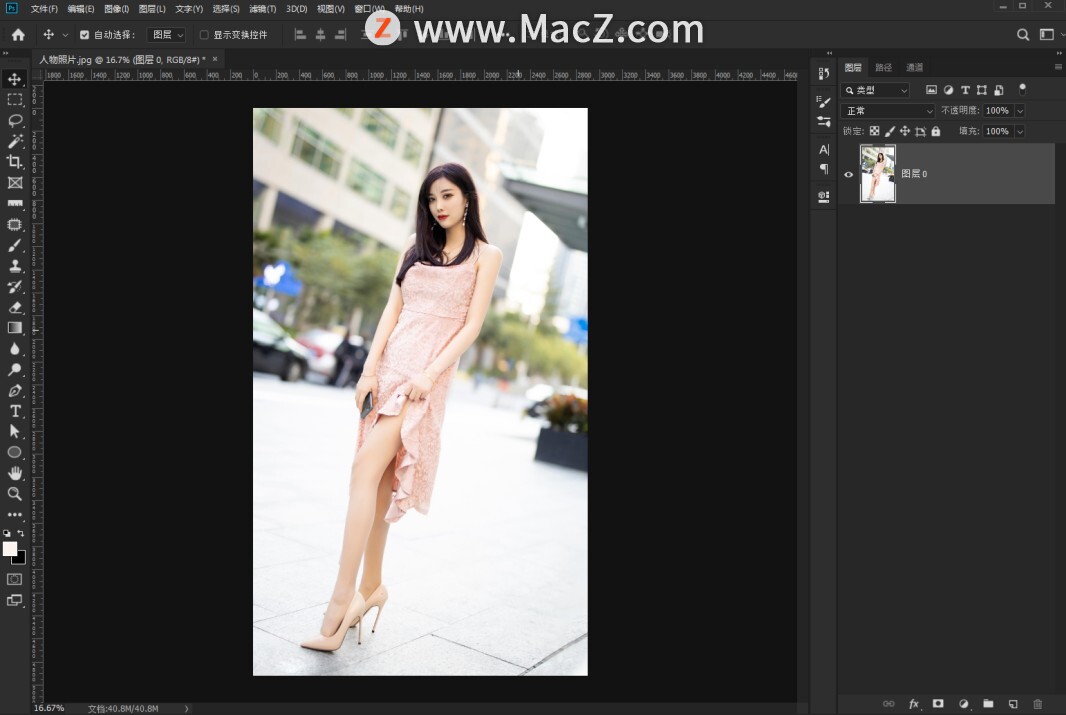
2.在工具栏里选择标尺工具,沿着人物的走向,拉一条直线,然后选择拉直图层,图片立马被扶正,但是画面中会出现空白的区域。
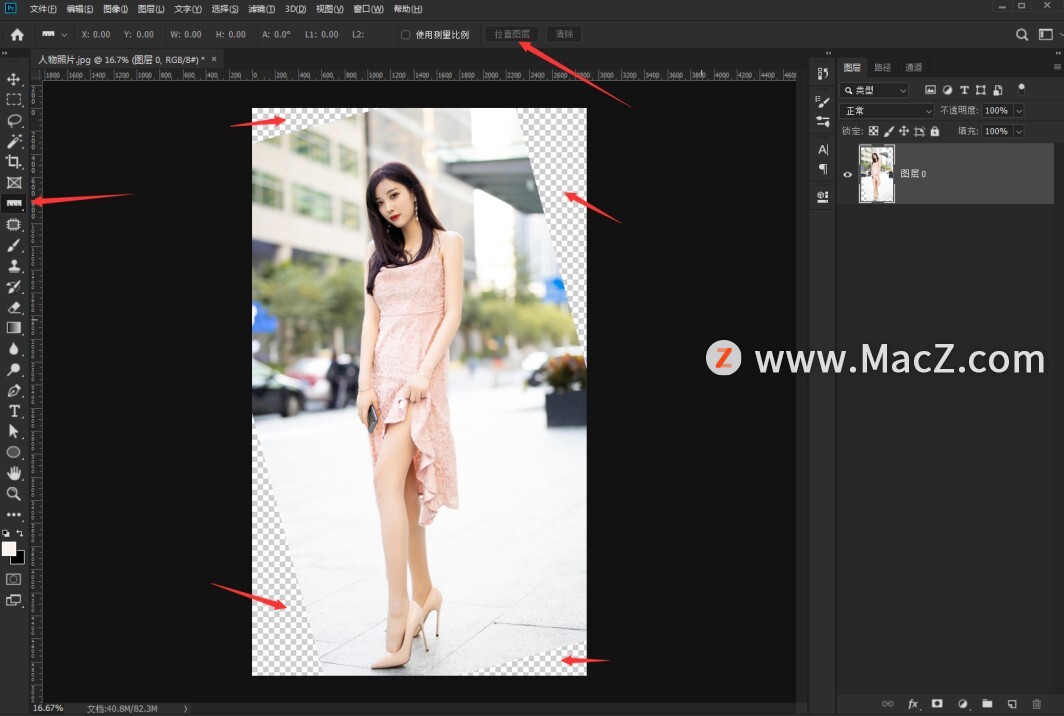
3.选择魔棒工具,把空白区域全部选中,创建选区如图。

4.点击菜单栏里的,编辑--内容识别填充,出现如图画面。
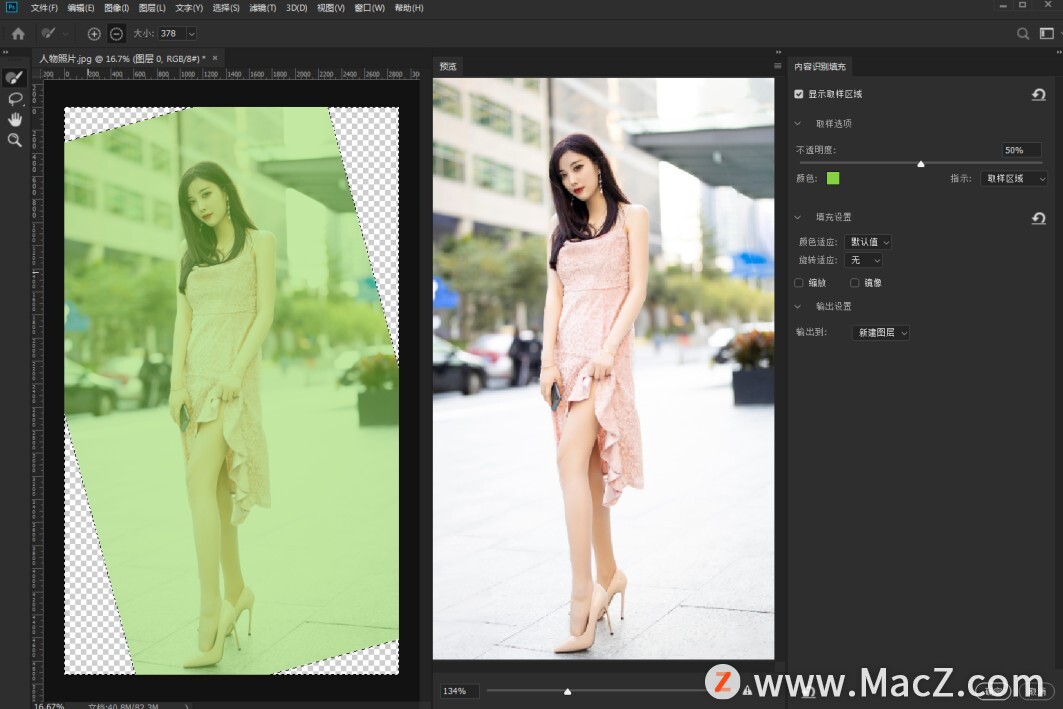
MAC上的必备的7个软件推荐
作为一名资深老用户,我为大家推荐7款必备的软件,无论在生活还是工作,都会帮到你。
5.鼠标直接在画面内,将人物单独擦除出来,选择确定。
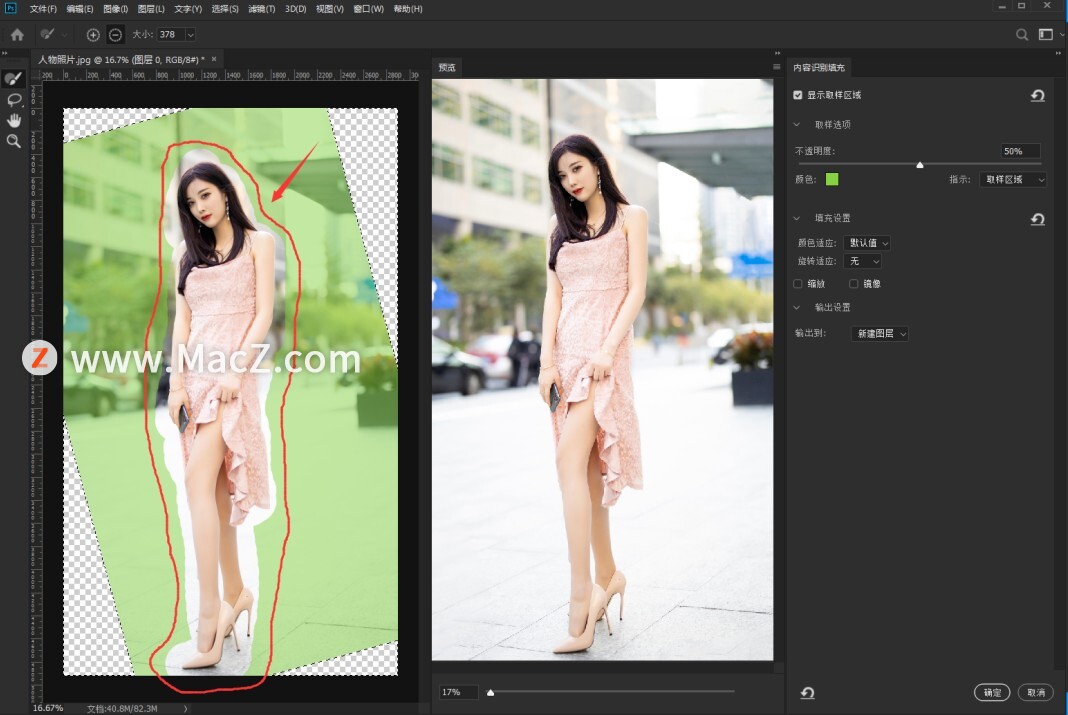
6.ctrl d取消选区,最后键盘shift ctrl alt E执行盖印图层效果,最后咱们的扶正的的图片就完成了。
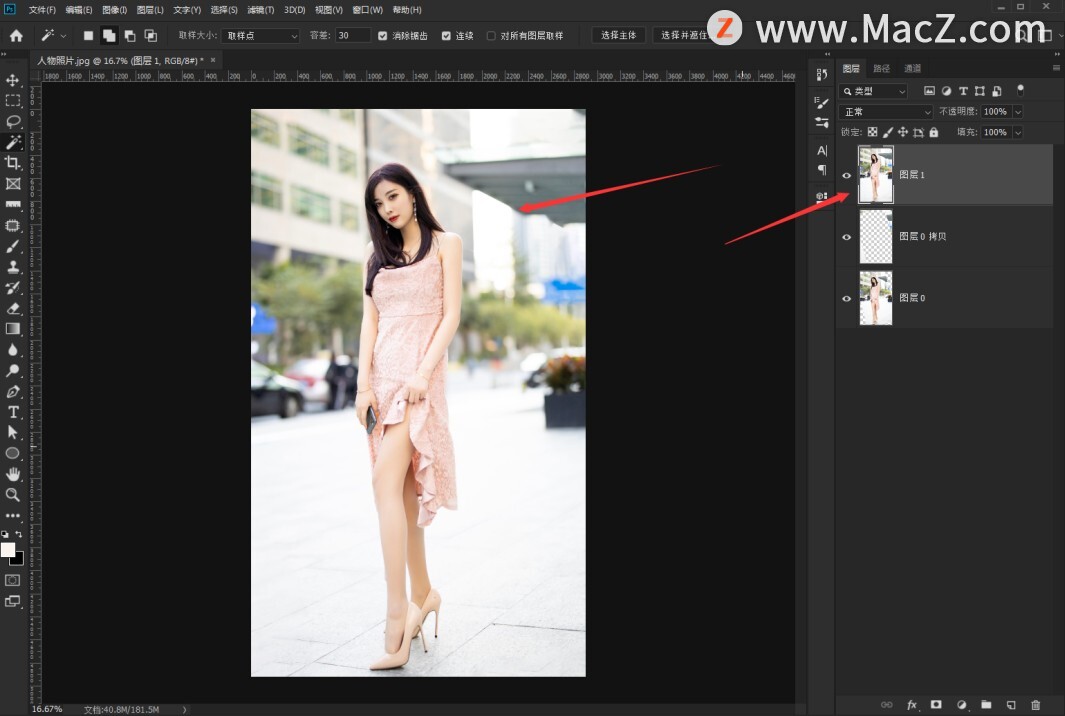
完成:

以上就是如何使用ps把人物照片扶正全部内容,希望对你有所帮助。
Pixelmator Pro 教程「18」,如何在 Pixelmator Pro 中更改照片扩展首选项?
欢迎观看 Pixelmator Pro 教程,小编带大家学习 Pixelmator Pro 的基本工具和使用技巧,了解如何在 Pixelmator Pro 中更改照片扩展首选项。






